Khái niệm về Driver
Mình sẽ giải thích qua về khái niệm Driver cho các bạn hiểu, Driver là một trình điều khiển do nhà sản xuất các sản phẩm điện tử cung cấp kèm theo sản phẩm. Mục đích là để hệ thống máy tính nhận biết được thiết bị được gắn vào và để máy tính điều khiến chúng.
Giới thiệu về phần mềm Easy DriverPack
Có rất nhiều phần mềm cài đặt Driver cho máy tính, nhưng để tìm được một phần mềm ưng ý và phù hợp với nhu cầu của bạn thì không phải phần mềm nào cũng làm được. Bài viết này mình xin giới thiệu một phần mềm để cài đặt Driver cực kỳ đầy đủ và dung lượng thì khá nhẹ mà hầu hết được các KTV ưu tiên sử dụng và bản thân mình cũng chỉ sử dụng phần mềm này thôi và cảm thấy rất hài lòng (Sản phẩm của Trung Quốc đầu tiên mình ưng ý :D) đó chính là phần mềm Easy DriverPack hay còn gọi là Wandriver . Có các phần mềm cài đặt driver online, tức là cập nhật qua internet như Driver Easy, IObit Driver Booster, .. nhưng nhược điểm của nó là cần phải có internet mới sử dụng được. Một số phần mềm cài đặt driver offline hiệu quả nhưng lại quá nặng, có phần mềm lên đến 8-9 GB, ví dụ như phần mềm DriverPack Solution, điều này sẽ khá bất tiện để lưu trữ trên USB hoặc DVD.
Ưu điểm nổi bật của Easy Driver.
- Sử dụng ít tài nguyên CPU và gần như không ảnh hưởng gì đến tốc độ của máy tính.
- Cài driver chính xác nhất, nhanh nhất và đầy đủ nhất.
- Sử dụng tốt trên phần cứng của các hãng như AMD, Nvidia (chạy tốt trên 2 nền tảng 32-bit và 64-bit)
- Đã bổ sung thêm Driver mới nhất cho các dòng Laptop và PC đời mới hiện nay.
- Hỗ trợ mọi hệ điều hành: Windows XP, Windows 7, Windows 8.
Tải Easy DriverPack
Hướng dẫn cài đặt Driver cho máy tính

Driver máy tính
Mở file ở trên ra chạy file “WanDRV.exe” nhé, trường hợp không chạy được thì bạn giải nén file tải về ra sau đó cũng truy cập vào thư mục trên sau đó nhấn chuột phải vào file “WanDRV.exe” chọn Run as Adminstrator để chạy dưới quyền quản trị.

Giao diện tiếp theo của Wandriver sẽ như thế này.
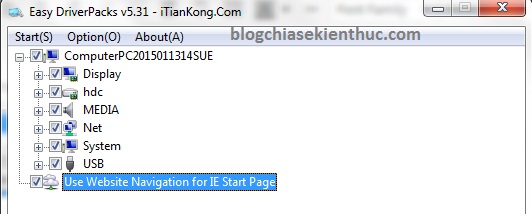
Để cài đặt Driver thì bạn bỏ tích ở ô cuối cùng đi, ô ” Use Website Navi….” đó. Còn những driver khác bạn xem cái nào đủ rồi thì bỏ tích ở ô tương ứng, còn không thì để hết cũng không sao.
Tiếp theo bạn nhấn vào ” Start ” > Chọn dòng thứ 2 tức là dòng “Extrac and install drivers”. Sau đó đợi đến khi chương trình chạy xong và yêu cầu Reset máy thì bạn chấp nhận và nhấn Reset lại là xong.
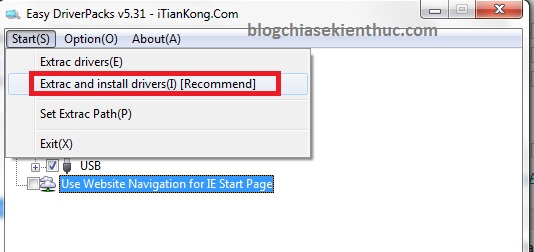
Để kiểm tra mình thiếu những driver gì hoặc xem đã đầy đủ chưa bạn làm như sau:
Nhấn chuột phải vào My Computer > chọn Manage > Chọn tiếp Device Manager. Bên phải sẽ hiển thị tất cả các thiết bị của bạm, cái nào thiếu nó sẽ có dấu chấm than màu vàng.
Như ở đây của mình đang bị thiếu 1 thiết bị, nhưng cài này không quan trọng lắm nên không có cũng không sao @@

Kiểm tra Driver
Hi vọng bài viết sẽ hữu ích với bạn!!!
Nguồn bài viết: http://blogchiasekienthuc.com/driver/easy-driverpack-for-windows-xp-7-8.html#ixzz3iTN0L5Ut

0 nhận xét:
Đăng nhận xét